المحتوى:
الطريقة 1: إعادة ضبط الإعدادات
لإرجاع الإعدادات إلى الوضع الافتراضي، يجب حذف الملف المعني.
- افتح مجلد Ummy Video Downloader. من المحتمل أنه يقع في Program Files (x86)، إذا لم يتم تغيير المسار عمدًا بعد التثبيت.
- انتقل إلى الدليل Data، ومن ثم إلى Settings.
- هنا يوجد الملف settings.uvd. احذفه باستخدام مفتاح Del (Delete) أو من خلال قائمة السياق التي تفتح بزر الفأرة الأيمن.
- قم بتشغيل UmmyVideoDownloader.exe أو UmmyVideoDownloaderPortable.exe (الاسم يختلف حسب النسخة المثبتة). "ملف الإعدادات الخالي من التغييرات سيتم إنشاؤه تلقائيًا.
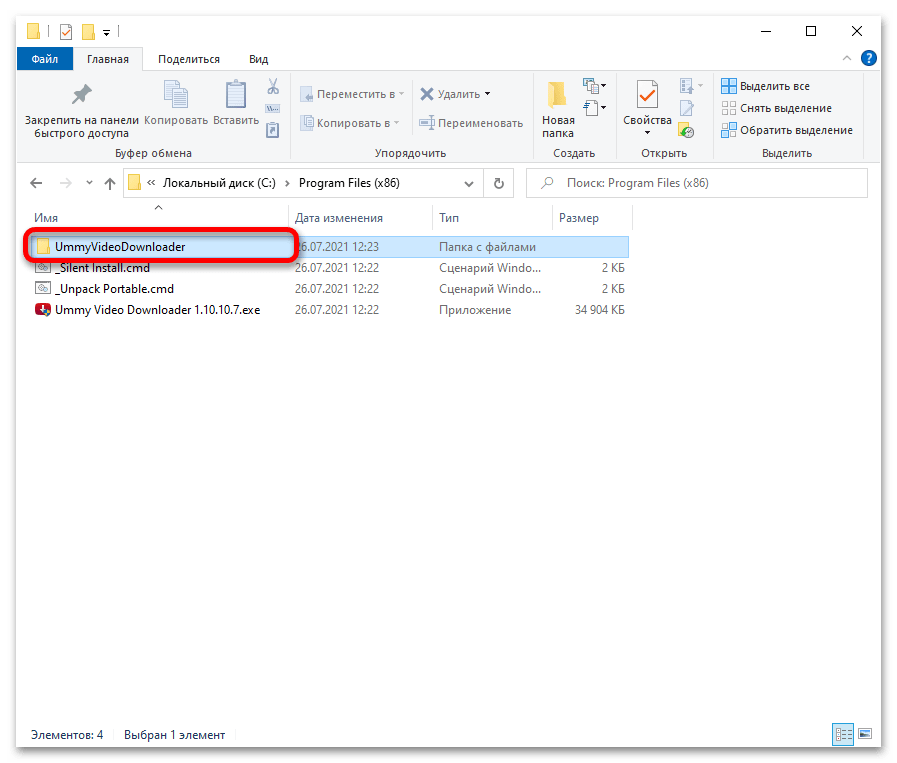
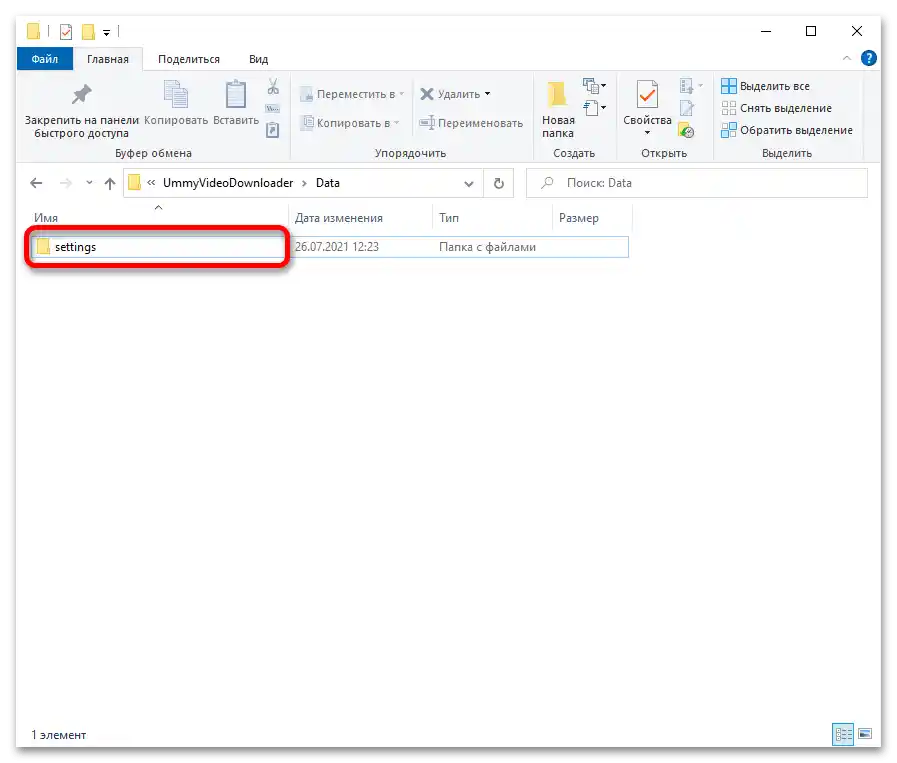
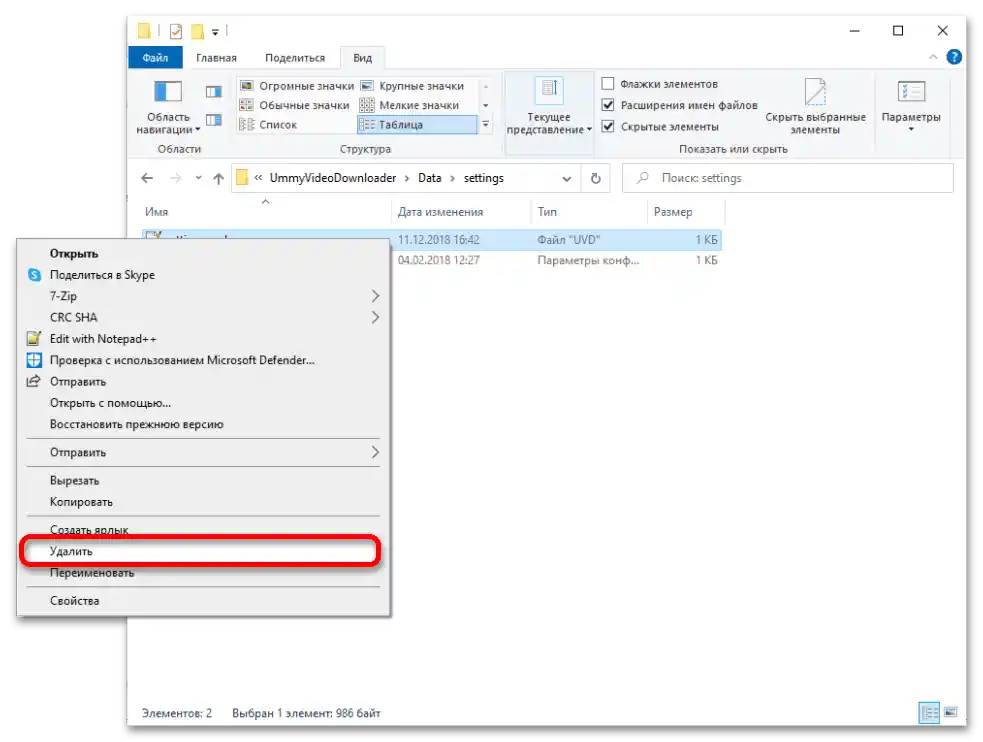
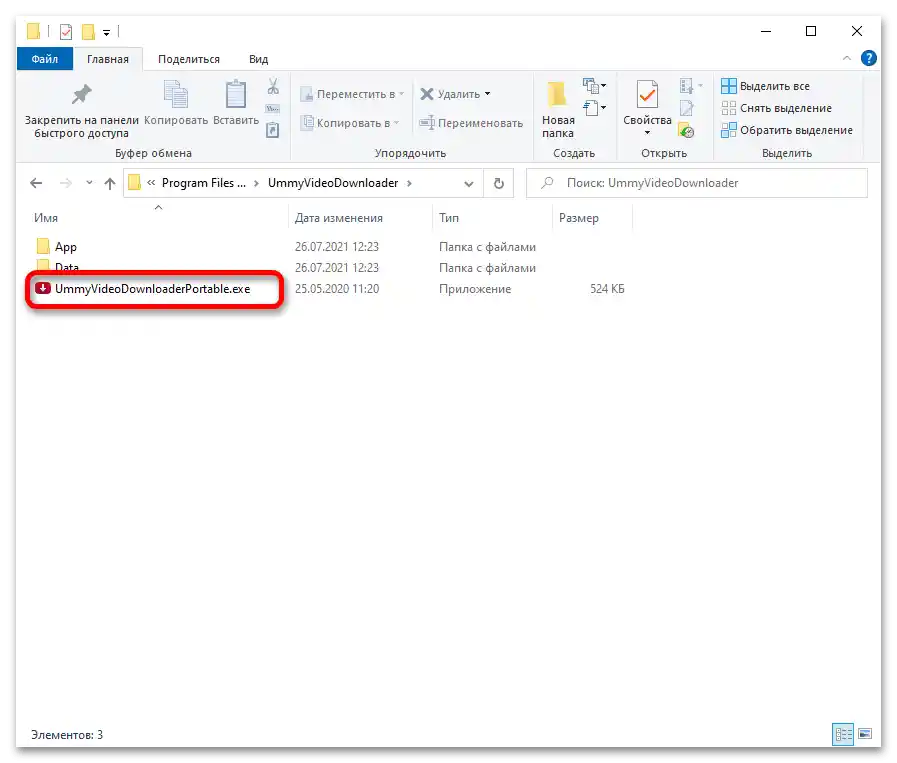
الطريقة 2: التحديث
استخدام أحدث إصدار سيساعد في التخلص من بعض الأخطاء التي ظهرت سابقًا.
- قم بتحميل البرنامج من الموقع الرسمي، من خلال النقر على "تحميل النسخة التجريبية" في الصفحة الرئيسية.
- أكد الإجراء في النافذة التي تظهر من المتصفح، وانتظر حتى ينتهي التحميل.
- قم بتشغيل الملف الذي حصلت عليه في الخطوة السابقة. سيقوم معالج التثبيت بالتحديث تلقائيًا، ولن تحتاج إلى الضغط على أي شيء أو اختيار أي شيء. بعد انتهاء العملية، يمكنك فتح التطبيق من نفس الدليل الذي كان فيه سابقًا.

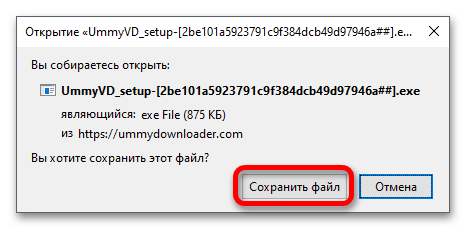
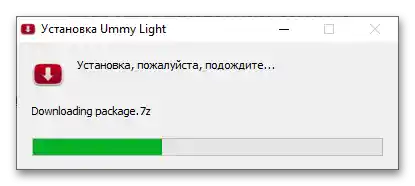
ليس مضمونًا أن التعليمات أعلاه ستساعد في حل هذه المشكلة بالذات، لذلك من الأفضل تجربة إعادة التثبيت (انظر الطريقة التالية في المقالة). إذا لم تنجح، فكر في خيار تثبيت برنامج Televzr، الذي تم تطويره من قبل نفس المطورين.تتوفر فيها أيضًا وظيفة تحميل الفيديوهات.
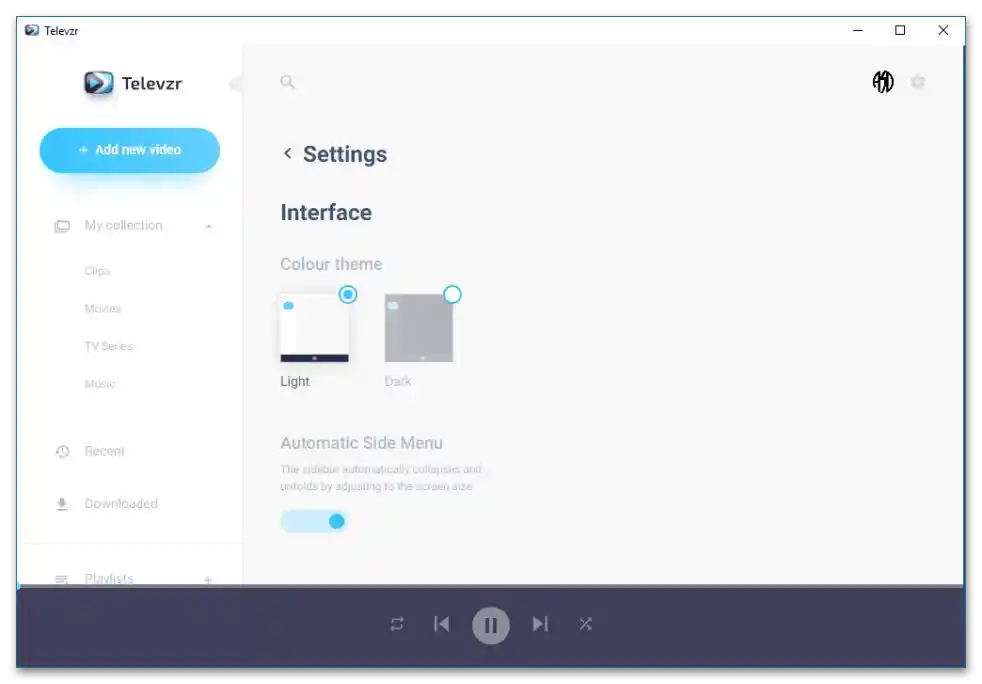
الطريقة 3: إعادة التثبيت
نظرًا لأن البرنامج يوفر عددًا قليلاً من خيارات التكوين، فإن أحد الحلول الفعالة هو الحذف وإعادة التثبيت.
- افتح برنامج إزالة Ummy Video Downloader، الذي يحمل الاسم القياسي: unins000.exe. إنه موجود في نفس المجلد الذي يحتوي على محمل الفيديو.
- أكد عملية إلغاء التثبيت.
- انتظر حتى تكتمل العملية.
- اغلق النافذة التي تخبرك بنجاح انتهاء العملية، باستخدام الزر "موافق".
- قم بإعادة تحميل التطبيق، باستخدام الزر الموجود أعلى هذه التعليمات.
مهم! إذا كانت النسخة المحمولة مثبتة على الكمبيوتر، يكفي أولاً حذف مجلدها، ثم الانتقال إلى الخطوة الخامسة.
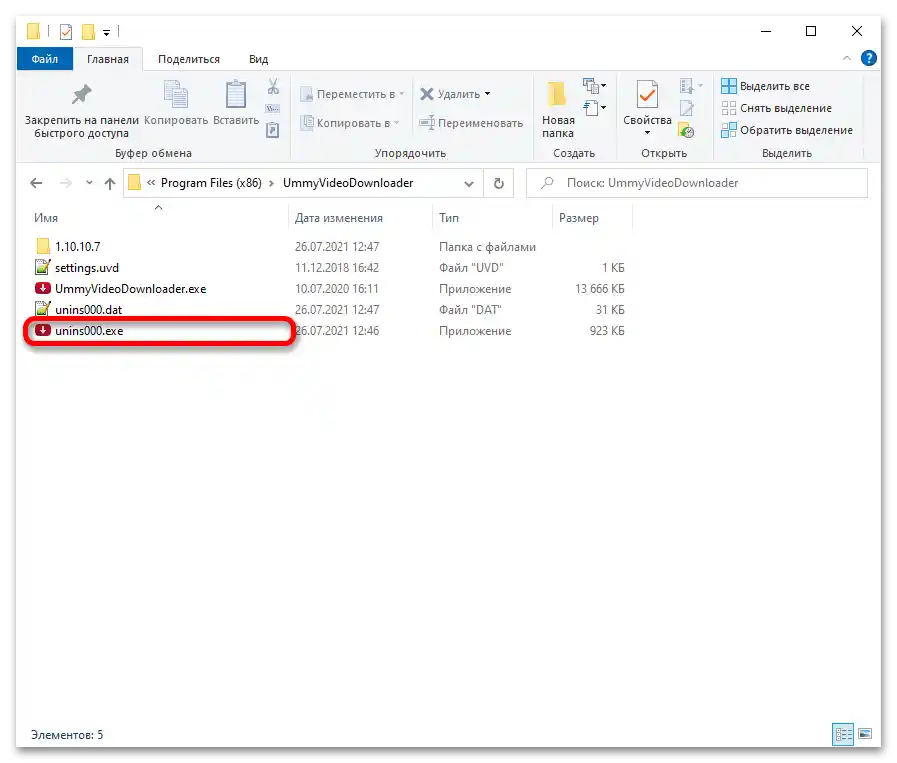
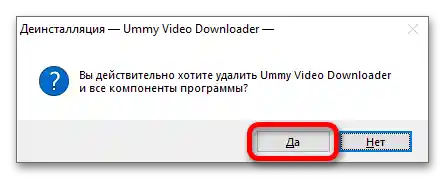
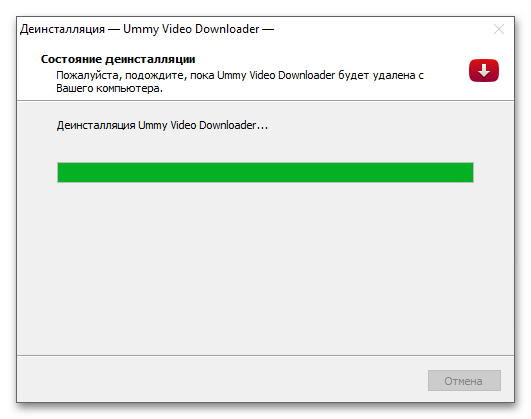
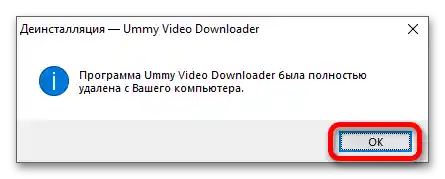
بالإضافة إلى ذلك، يمكنك استخدام أداة الإزالة المدمجة في Windows أو برنامج مثل CCleaner.
لمزيد من التفاصيل:
فتح قائمة إزالة التطبيقات في Windows 10
إزالة البرامج باستخدام CCleaner
إضافي: استخدام البدائل
تعتبر مشكلة عدم عمل برنامج تحميل الفيديو من يوتيوب شائعة جدًا ولم يتم إصلاحها من قبل المطورين منذ فترة طويلة. إذا لم يكن أي من الخطوات المذكورة أعلاه مفيدًا، فإن الطريقة المناسبة هي استخدام أي من الخدمات المذكورة أدناه:
- YouTube Premium — اشتراك مدفوع يسمح بتحميل الفيديوهات على الهاتف الذكي، ويزيل الإعلانات ويضيف ميزات أخرى لتجربة استخدام مريحة.
لمزيد من التفاصيل: تحميل الفيديو من يوتيوب على الهواتف التي تعمل بنظام أندرويد و iOS
- YT Downloader — تطبيق لتحميل المحتوى ليس فقط من يوتيوب، ولكن أيضًا من فيميو، دايلي موشن، فيسبوك. يمكن استخدامه أيضًا لتحميل مسارات الصوت فقط، بدون الرسوميات.
- Flash Video Downloader — إضافة مناسبة لـ جوجل كروم.
- MassTube، تدعم تحميل عدة ملفات في وقت واحد ومتوافقة مع مقاطع الفيديو بدقة 4K.
- Savefrom.net — خدمة عبر الإنترنت من نفس المطورين الذين قاموا بتطوير Ummy Video Downloader.
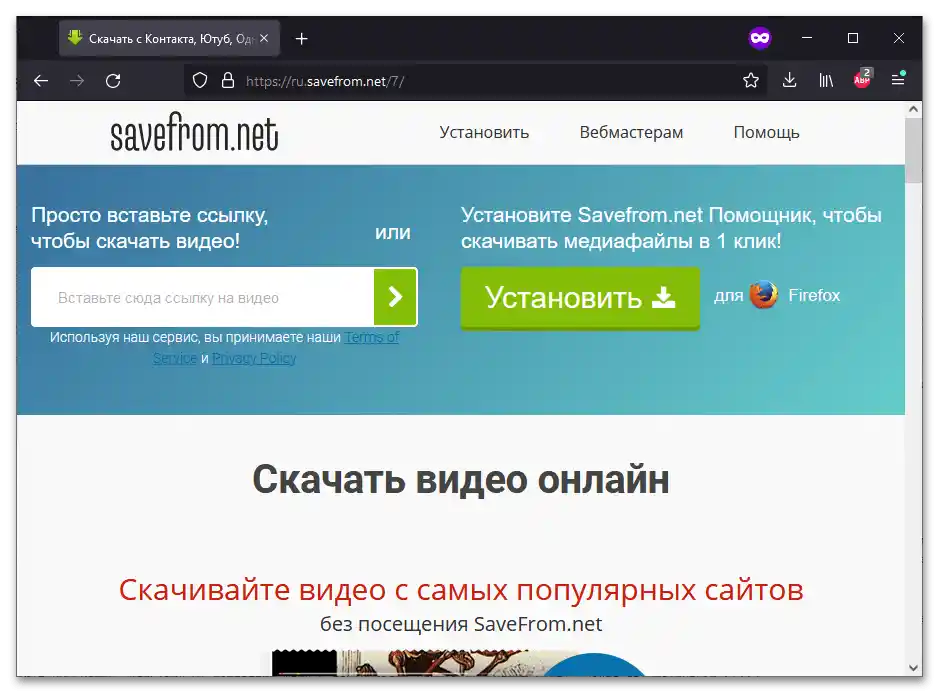
اقرأ أيضًا: تحميل الفيديو من يوتيوب على الهواتف التي تعمل بنظام أندرويد و iOS